Laskun asettelun konfiguroiminenNäkymä(BBS-00003).
Tässä artikkelissa kerrotaan, miten konfiguroitaessa tulostettavia laskun asetteluja, jotta vaatimuksien noudattaminen On mahdollista. Espanjaa koskevat laskun asettelut toteutetaan käyttämällä määritettävissä olevia liiketoiminta-asiakirjoja. Lisätietoja määritettävissä olevia liiketoiminta-asiakirjoja on yritystiedostojen hallinnan yleiskatsauksessa.
Edellytykset
Yrityksen ensisijaisen osoitteen on oltava, ja sen on oltava Hotelleja Issa.
Ominaisuuksien käyttöönottaaminen
Ota ominaisuuksien hallinnan työtilassa käyttöön seuraavat toiminnot:
- (Bahrain) Myynti- ja projektilaskuraporttien hyvityslaskutusasettelu
- Lähtevien Sähköinen raportointi muuntaminen muodoista Microsoft Office PDF-tiedostoiksi
Lisätietoja ominaisuuksien ota käyttöön toiminnolla on ominaisuuksien hallinnan yleiskatsauksessa.
Sähköisen raportoinnin konfiguraatioiden tuonti
Tuo Sähköinen raportointi tietovarastosta seuraavat Sähköinen raportointi (ER) muodot:
- Myyntilasku (Excel) (BH)
- Vapaatekstilasku (Excel) (BH)
- Projektilasku (Excel) (BH)
- Projektisopimuksen rivinimikkeet (Excel) (BH)
- Projektinhallintalasku (Excel) (BH)
Muistiinpano
Muodot johdetaan laskumalliin liittyvistä vakiomuodoista, ja ne käyttävät yhdistämismääritys. Kaikki pakolliset lisäkonfiguraatiot tuodaan automaattisesti.
Lisätietoja ER-konfiguraatioiden tuomisesta on kohdassa Sähköisen raportoinnin konfiguraatioiden lataaminen Lifecycle Services -palveluista.
PDF-muunnoksen konfiguroiminen
Laskut luodaan oletusarvoisesti tiedostoina Microsoft Excel . Ota niiden muuntaminen PDF-muotoon noudattamalla seuraavia ohjeita.
Valitse Sähköisen raportointi -työtilan Liittyvät linkit -osassa Sähköisen raportoinnin kohde.
Luo Sähköinen raportointi kohteeseen seuraavia aiheeseen liittyviä muotoja varten:
- Myyntilasku (Excel) (BH)
- Vapaatekstilasku (Excel) (BH)
- Projektilasku (Excel) (BH)
- Projektisopimuksen rivinimikkeet (Excel) (BH)
- Projektinhallintalasku (Excel) (BH)
Noudata seuraavia ohjeita jokaisessa muodossa:
- Valitse Muunna PDF-tiedostoksi -valintaruutu.
- Valitse Sivun suunta - kentästä Pysty.
- Valitse Asetukset ja ota tulostus käyttöön näyttöön valitsemalla Kohdeasetukset-sivulla Näyttö-välilehdessä Käytössä-asetus Kyllä.
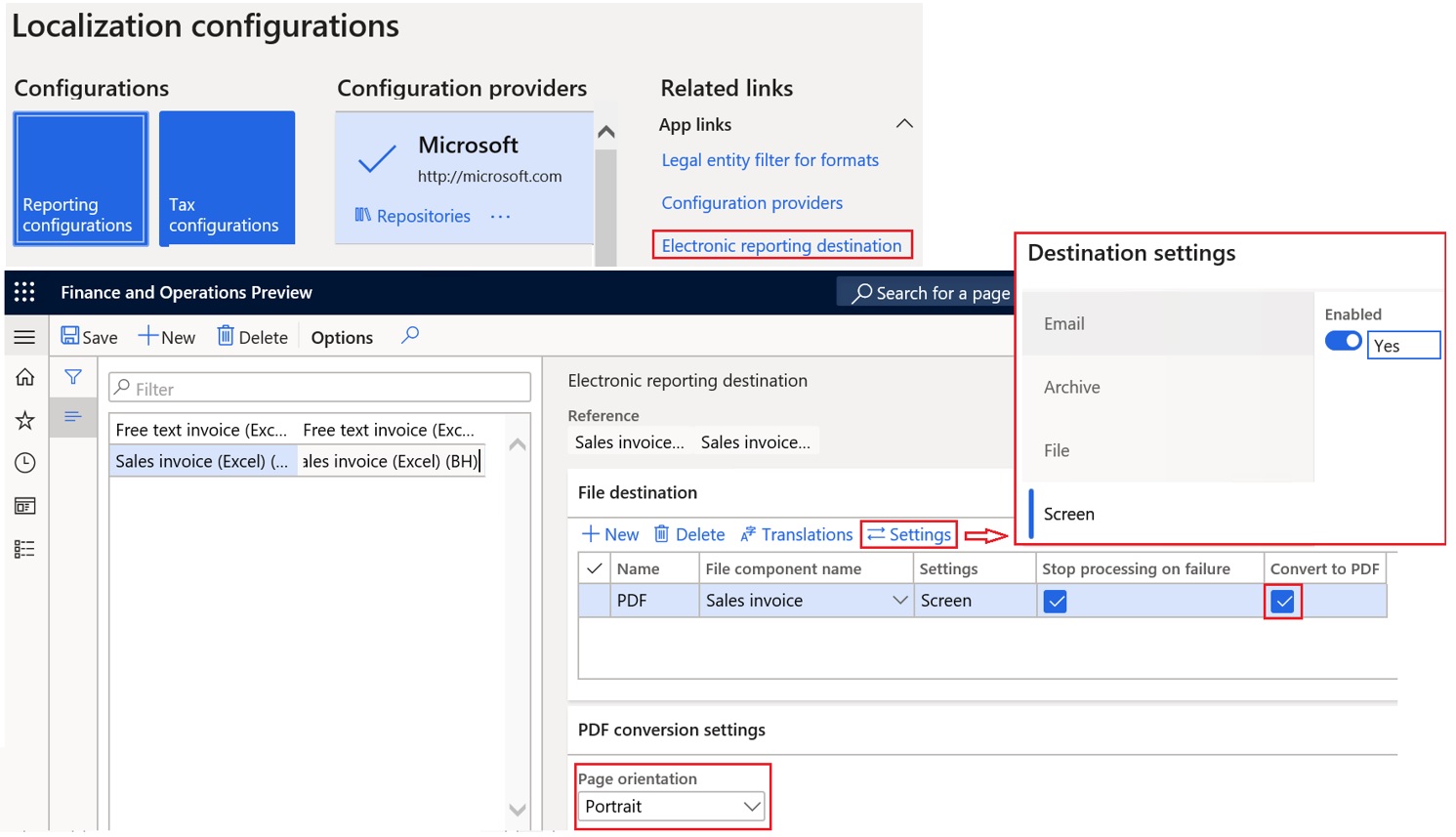
Projektilaskujen yhdistämismääritys oletusmallimallin konfiguroiminen
Valitse Sähköinen raportointi tilasta Projektin laskutusmalli -yhdistämismääritys (ALANKOMAAT) -konfiguraatio . Ota oletusmalli yhdistämismääritys parameter käyttöön valitussa konfiguraatiossa.

Konfiguroi parametrit
Tulostuksenhallinnan konfiguroiminen
Siirry Myyntireskontran asetuslomakkeet>>->lomakkeiden asetuksiin.
Valitse Lomakkeen asetukset - sivun Yleiset-välilehdestä Tulostuksenhallinta .
Määritä Tulostuksenhallinnan asetukset - sivulla viittaukset seuraavien tiedostojen tuotuihin muotoihin:
- Myyntilasku: Valitse Raportin muoto - kentässä Myyntilasku (Excel) (MYYNTITILAUS).
- Vapaatekstilasku: Valitse Raportin muoto - kentässä Vapaatekstilasku (Excel) (RAPORTTI).
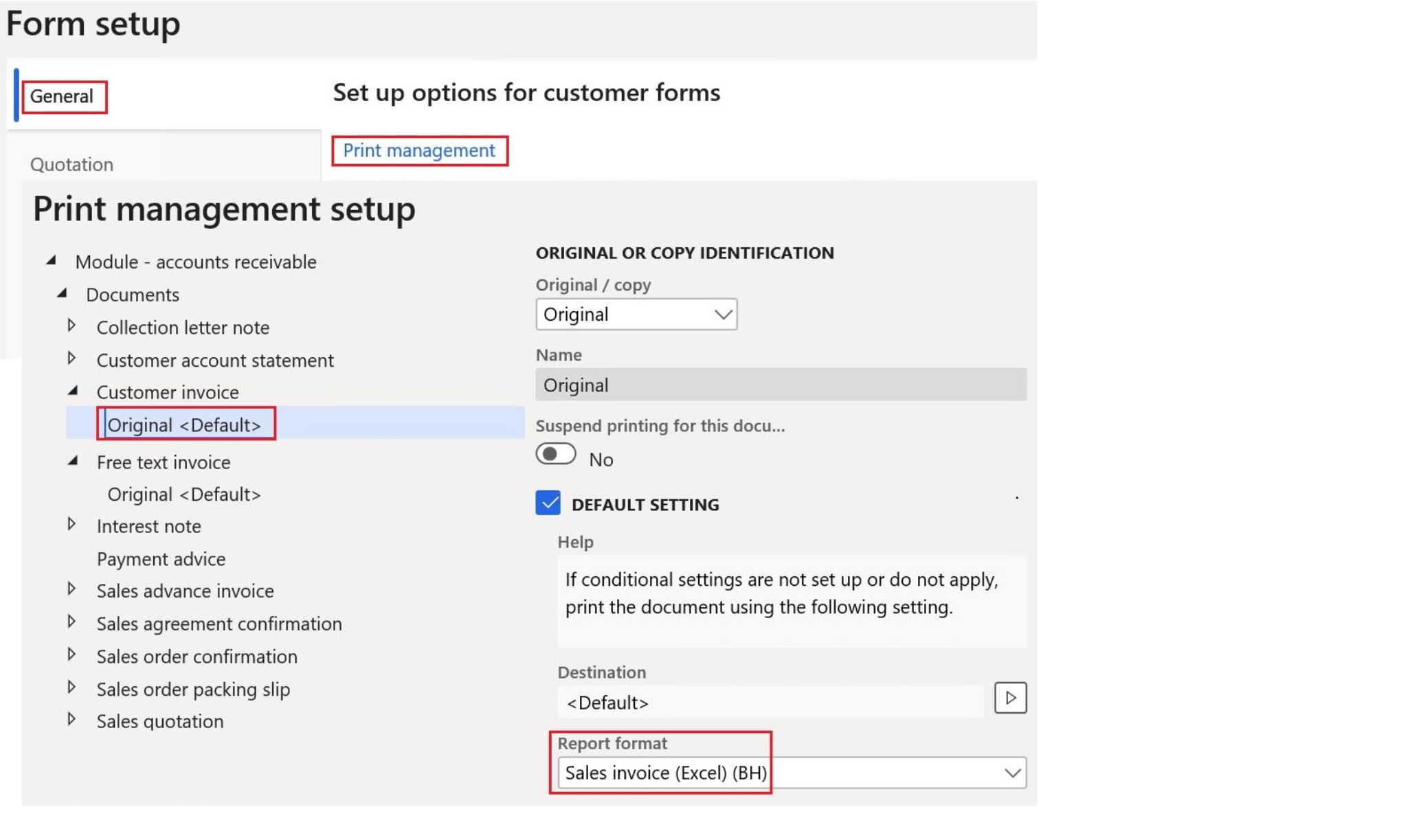
Siirry projektinhallinnan ja kirjanpidon asetuslomakkeiden>>asetuksiin>.
Valitse Lomakkeen asetukset - sivun Yleiset-välilehdestä Tulostuksenhallinta .
Määritä Tulostuksen hallinta - sivulla seuraavien tiedostojen viitteet tuotuihin muotoihin:
- Projektilasku ilman laskutussääntöjä: Valitse Raportin muoto -kentässä Projektilasku (Excel) (RAPORTTI).
- Projektilasku, jossa on laskutussäännöt: Valitse Raportin muoto -kentässä projektisopimusrivi nimikkeet (Excel) (RAPORTTI).
- Käyttäjän määrittämä projektilasku: Valitse Raportin muoto - kentässä Projektinhallinta-lasku (Excel) (RAPORTTI).
Arvonlisäveron erittelyn konfiguroiminen
Siirry Myyntireskontran asetuslomakkeet>>->lomakkeiden asetuksiin.
Valitse Lomakkeen asetus - sivun Yleiset-välilehden Arvonlisäveron erittely -kentästä Rekisteröinti ja yrityksen valuutta.
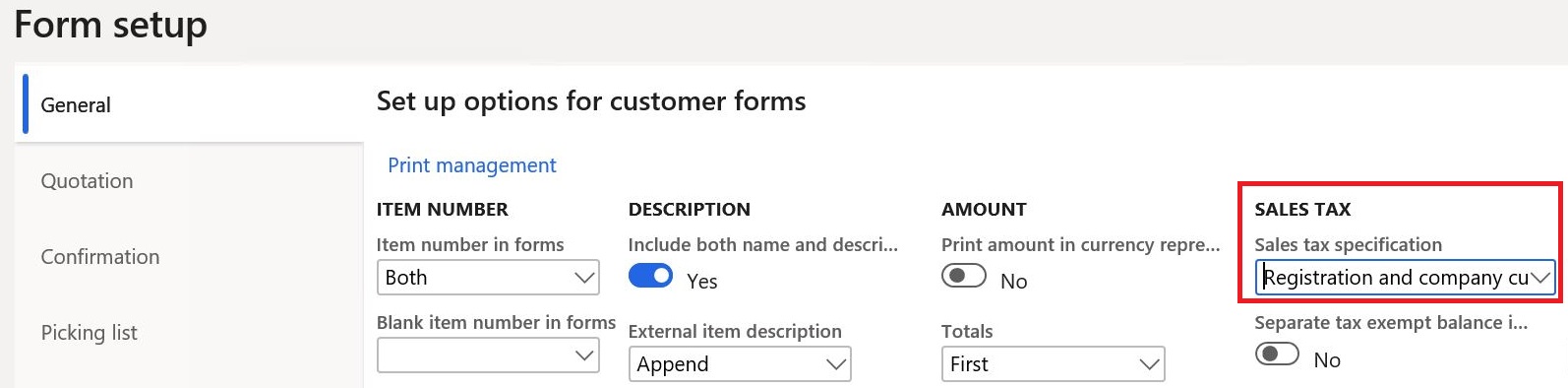
Siirry projektinhallinnan ja kirjanpidon asetuslomakkeiden>>asetuksiin>.
Valitse Lomakkeen asetus - sivun Yleiset-välilehden Arvonlisäveron erittely -kentästä Rekisteröinti ja yrityksen valuutta.
Pakkausluettelon erittelyn konfiguroiminen
Siirry Myyntireskontran asetuslomakkeet>>->lomakkeiden asetuksiin.
Valitse Lomakkeen asetukset - sivun Lasku-välilehdestä Tulosta pakkausluettelon määritykset - valintaruutu.
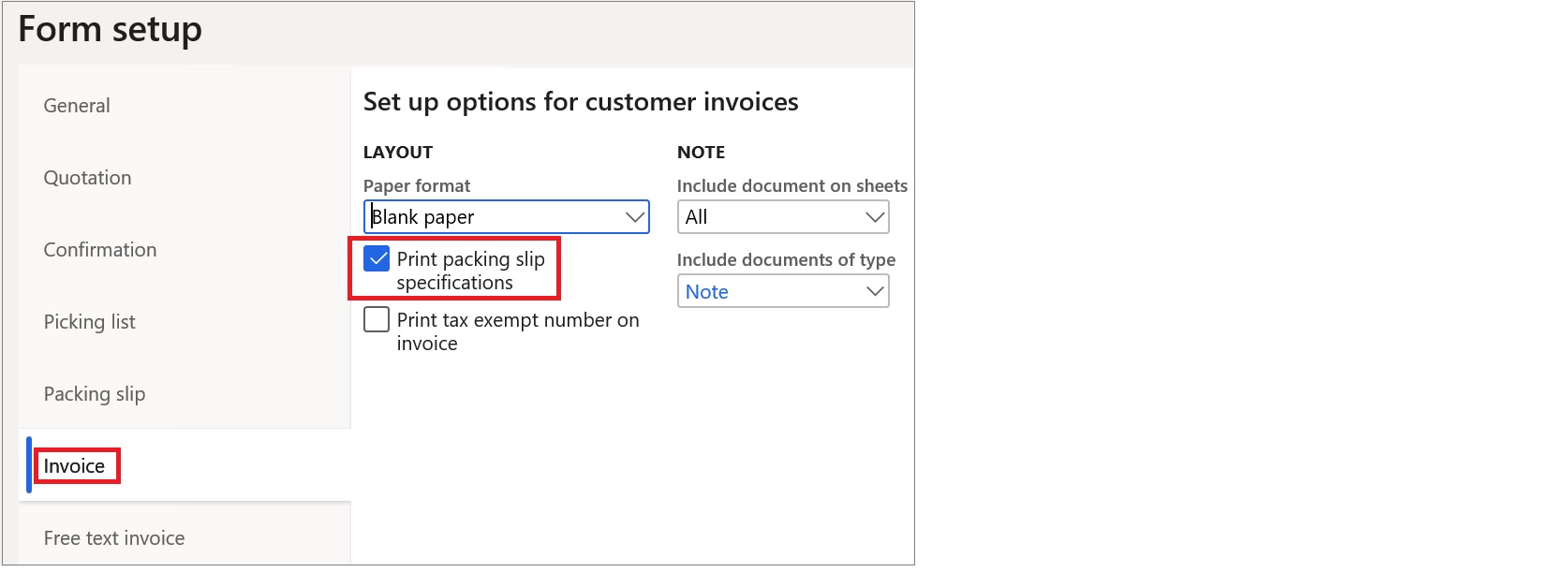
Siirry projektinhallinnan ja kirjanpidon asetuslomakkeiden>>asetuksiin>.
Valitse Lomakkeen asetukset - sivun Lasku-välilehdestä Tulosta pakkausluettelon määritykset - valintaruutu.
Hyvityslaskutuksen aktivoiminen
- Valitse Myyntireskontra>Asetukset>Myyntireskontran parametrit.
- Määritä Myyntireskontran parametrit -sivun Lasku-pikavälilehden Päivitykset-välilehdessä Käytä hyvityslaskutusasettelua myynti- ja projektilaskun raportteihin - asetuksen arvoksi Kyllä.
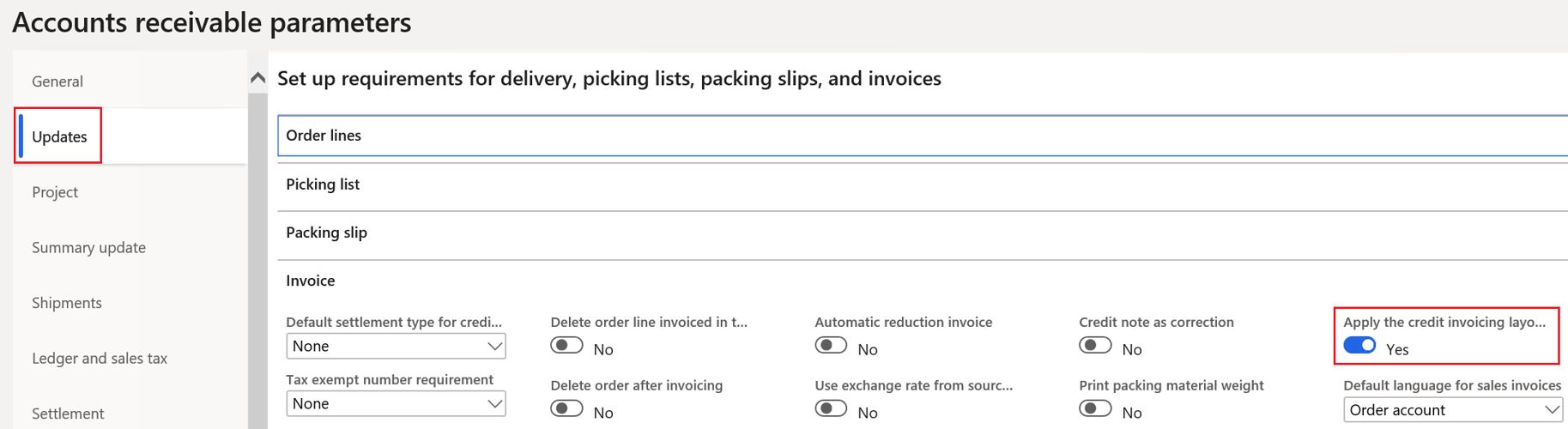
Laskujen luominen
Kun olet suorittanut kaikki tämän artikkelin edelliset vaiheet, voit tulostaa myyntitilauksiin ja vapaatekstilaskuihin perustuvat laskut Juridisten vaatimusten mukaisesti.